 Flash Air
Flash Air
Galaxy S2 LTEのアクセサリとして書くかどうか迷ったのですが、基本的にカメラアクセサリだし、PCでも使用できるということで、あらためて別稿として、書くことにしました。
この製品は、無線LAN搭載SDHCメモリカード Flash Air
ということで、文字通り無線LAN通信機能を搭載したSDHCメモリカードです。これを使用することで、このSDHC内に保存したファイルはWiFi環境からアクセスできるようになります。似たような製品に、EyeFiもありますが、こちらは基本的に画像ファイルしか扱えなくRawは無理、ほぼ一括でコピーされてします。PCやスマホ側にソフトの導入が必要ということでためらっていました。そんな時、基本的にどんなファイルでも取り扱えるFlashAirという製品があることを知りました。複数ファイルの一括コピーはできないがWebブラウザで導入可能ということで、購入してみました。
 購入動機
購入動機
購入動機は、そもそもPentaxのデジタル一眼レフカメラ k-7を使用しているのですが、旅先でK-7で撮影した画像をネットやTwitterに上げるためには、PCに一度落とすか、USBホストケーブルで直接Galaxyに取り込むしかなく、撮影したその場で実行するのは面倒なので、ついつい同じ写真をPENTAX K-7とGalaxyで撮影していました。それを解決するために購入しました。
 PENTAX K-7
PENTAX K-7で認識するか
購入前の悩みはPENTAX K-7で動作するかと言うことでした。Eye-Fiには既知の問題があるものの使用可能の様ですが、Flash Air
も動作確認機器には書かれていません。しあkし、マニュアルを見るとファイルの転送だけならば、Flash Air
がWifiのステーションとしてファイルサーバーとして働くだけの様なので、カードとして認識できれば、問題なく使用できそうです。そこで、購入を踏み切ったのですが、案の定、PENTAX K-7
でSDHCカードとして認識されました。
 Galaxy S2 LTEからWifiとして認識されるか
Galaxy S2 LTEからWifiとして認識されるか
さて次の問題はスマートフォンGalaxy S2 LTEから正常に認識されるかですが、これは、心配していませんでした。そもそもが802.11 b/g/n 対応ですので、認識されないはずがないと考えていました。
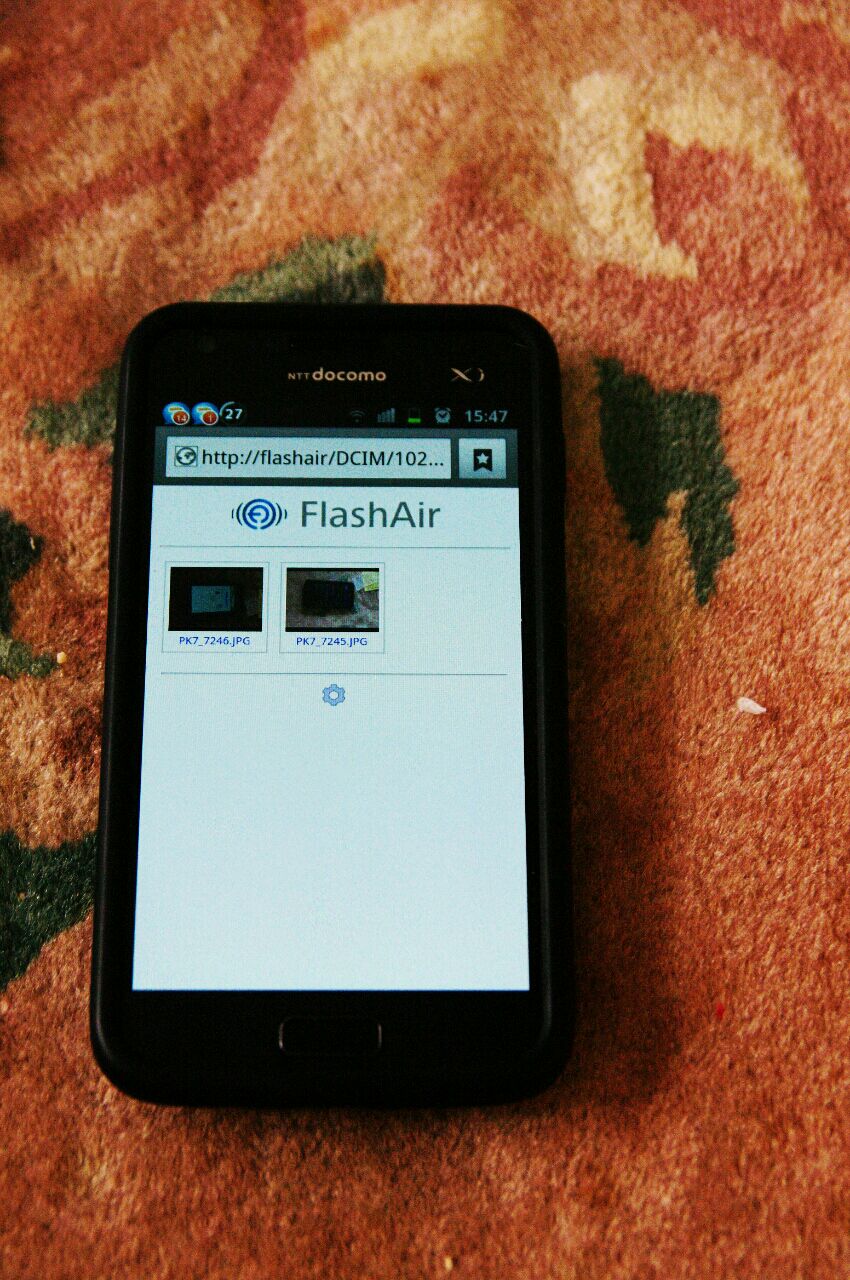 実際のコピー
実際のコピー
さて、Galaxy S2 LTEに限らず、このFlash Airにアクセスするためには特別なソフトは必要ありません。WebブラウザがあればSDHC内のフォルダやファイルが写真の様に表示されるので、ダウンロードした画像を長押し(PCなら右クリック)、リンクを保存すればダウンロードされます。
FlashAirの特徴
Flash Airは上に書いたようにSDHC内のファイルサーバーの機能を持ったWifiステーションと言うアクセサリですから、基本的にSDHCカードとして認識されれば、どんな機器でも使用できます。試しにノートPCのSDHCスロットに突っ込むと、きちんと認識され、Wifiファイルサーバーとしても機能しました。特殊な事をしなければ、ほとんどあらゆる機器で使用できそうです。
FlashAirの二つのモード
FlashAir Developers(https://www.flashair-developers.com/ja/documents/tutorials/advanced/1/)によるとFlashAirには通常使われるアクセスポイントモード(AP)とステーションモード(ST)があるようです。Flash AirのディレクトリをPCで覗くと\SD_WLANというディレクトリがあります。この中のCONFIGというファイルをエディタで見ると例えば、以下のようになっています。
[Vendor]
APPMODE=4
APPSSID=flashair
APPNETWORKKEY=
CIPATH=/DCIM/100__TSB/FA000001.JPG
VERSION=F24A6W3AW1.00.04
CID=02544d535730384708c00b7d7800d201
PRODUCT=FlashAir
VENDOR=TOSHIBA
LOCK=1
APPAUTOTIME=600000
この中の変数の詳細は、同じFlashAir Developers(https://www.flashair-developers.com/ja/documents/api/config/)に書かれていますので、ここでは詳しくは述べません。
ここを、例えば、以下のように書き換えます。
APPMODE=5 < 4→5 :動作モードの変更
APPNAME=myflashair < Flashカード名の指定の追加
APPSSID=FOOSSID < 接続先SSID指定の変更
APPNETWORKKEY=password0123 < 接続先ネットワークキーの変更
CIPATH=/DCIM/100__TSB/FA000001.JPG
VERSION=F19BAW3AW2.00.00
CID=02544d535730384708c00b7d7800d201
PRODUCT=FlashAir
VENDOR=TOSHIBA
MASTERCODE=18002d4ff0a2
上の変更箇所をスマホのテザリングモード時のSSIDやネットワークキーに変更しておくと、スマホをテザリングモードにすると自動で接続されます。その場合は、テザリングで接続した後にスマホからFlash AirのIPアドレスを調べて、Webブラウザからアクセスします。
このモードの素晴らしいところは、スマホを3Gに接続したままアクセスできることです。